360html打印的详细步骤包括:使用浏览器自带的打印功能、调整打印设置、使用第三方工具优化打印、保存为PDF文件。其中,使用浏览器自带的打印功能是最为基础且常用的方法。通过浏览器的打印功能,我们可以直接将网页内容打印出来,具体操作步骤简便易行,适用于大部分用户。
一、使用浏览器自带的打印功能
1. 打开网页
首先,需要在360浏览器中打开你要打印的HTML网页。确保网页完全加载,避免打印时出现内容缺失的问题。
2. 调出打印选项
在浏览器菜单中选择“文件”然后点击“打印”,或使用快捷键Ctrl+P(Windows)或Command+P(Mac)。这将弹出打印对话框,允许你进行各种打印设置。
3. 设置打印选项
在打印对话框中,你可以选择打印机、调整页眉页脚、设置页边距、选择打印的页面范围等。确保你选择了正确的打印机,并根据需要调整其他设置。
4. 预览与打印
在进行实际打印前,建议点击“预览”按钮查看打印效果。如果一切正常,点击“打印”按钮即可。
二、调整打印设置
1. 设置页面布局
根据打印需求,可以调整页面的布局,如选择纵向或横向打印。大多数浏览器在打印设置中都有此选项。
2. 调整页边距
适当调整页边距可以确保页面内容完整显示,并避免内容被切割。通常,浏览器默认的页边距设置是合理的,但在特定情况下,可能需要根据实际需求进行调整。
3. 页眉页脚设置
可以选择是否打印页眉和页脚。页眉页脚通常包含网页标题、页码、打印日期等信息,根据需要可以选择启用或禁用这些选项。
三、使用第三方工具优化打印
1. 安装打印优化插件
一些浏览器插件可以帮助你优化网页打印效果,如Print Friendly & PDF、CleanPrint等。这些工具可以去除网页中的广告、导航栏等多余元素,使打印内容更简洁。
2. 调整打印内容
使用插件,可以手动选择和删除不需要打印的内容。这样可以确保打印结果只包含你所需要的信息,提高打印质量和效率。
3. 预览与打印
在插件中进行设置和调整后,进行预览以确保打印效果符合预期,然后点击“打印”按钮完成打印操作。
四、保存为PDF文件
1. 选择打印机
在打印对话框中,将打印机选择为“保存为PDF”或“Microsoft Print to PDF”。这会将网页内容保存为PDF文件而不是直接打印到纸张上。
2. 设置保存位置
选择合适的保存位置,并为PDF文件命名。确保选择一个容易找到的位置,以便后续查找和使用。
3. 保存并检查文件
点击“保存”按钮完成操作。保存后,打开PDF文件检查内容是否完整无误。如果有问题,可以返回调整设置后重新保存。
五、其他优化打印的技巧
1. 使用打印预览功能
在进行实际打印前,通过打印预览功能查看打印效果。这样可以避免浪费纸张和墨水,并确保打印结果符合预期。
2. 调整字体大小和样式
根据打印需求,可以调整网页内容的字体大小和样式。这样可以使打印内容更加清晰易读。
3. 使用高质量打印纸
选择高质量的打印纸可以提高打印效果,特别是在打印重要文件或图像时。高质量的打印纸可以确保打印内容更加清晰,颜色更加鲜艳。
六、常见问题及解决方法
1. 打印内容不完整
如果打印内容不完整,检查页边距设置,确保页面内容没有被切割。还可以尝试调整页面布局或使用第三方工具优化打印内容。
2. 打印质量差
如果打印质量差,检查打印机设置,确保选择了合适的打印质量选项。还可以尝试更换高质量的打印纸,提高打印效果。
3. 打印机连接问题
如果打印机无法连接,检查打印机和电脑的连接是否正常。确保打印机驱动程序已正确安装,并检查网络连接是否正常。
七、推荐使用的项目团队管理系统
在管理团队项目时,推荐使用以下两个系统:
1. 研发项目管理系统PingCode
PingCode是一款专为研发团队设计的项目管理系统,提供了从需求到交付的全流程管理功能。通过PingCode,可以轻松管理项目进度、分配任务、跟踪问题,提高团队协作效率。
2. 通用项目协作软件Worktile
Worktile是一款通用的项目协作软件,适用于各种类型的项目管理。它提供了任务分配、进度跟踪、文件共享等功能,帮助团队更好地协同工作,提高项目管理效率。
以上是360html打印的详细步骤和优化技巧。通过合理设置和使用工具,可以确保打印结果符合预期,提高打印效率和质量。在实际操作中,根据具体需求调整设置,确保打印效果最佳。
相关问答FAQs:
1. 如何在360html中打印网页?在360html中打印网页非常简单。首先,点击浏览器右上角的菜单按钮,然后选择“打印”选项。接下来,调整打印设置,例如选择打印纸张大小、打印布局等。最后,点击“打印”按钮即可开始打印网页。
2. 360html打印时如何调整页面布局?如果你希望调整打印页面的布局,可以在打印设置中进行更改。在选择“打印”选项后,点击“设置”按钮,然后在弹出的设置窗口中选择“布局”选项。在布局选项中,你可以调整页面的方向(横向或纵向)、纸张大小以及页边距等。通过调整这些设置,你可以获得满意的打印布局效果。
3. 如何在360html中打印特定的网页内容?如果你只想打印网页中的特定内容而非整个页面,可以使用360html的打印预览功能。首先,点击浏览器右上角的菜单按钮,选择“打印预览”选项。然后,在打印预览页面中,选择需要打印的内容区域,可以通过调整鼠标进行选择。选中后,点击页面上方的“打印”按钮即可打印选中的内容。这样可以避免打印整个页面,节省纸张和墨水的使用。
文章包含AI辅助创作,作者:Edit2,如若转载,请注明出处:https://docs.pingcode.com/baike/2990909